WhatsApp lädt keine Bilder herunter? Was ist zu tun?
Oct 15, 2025 • Filed to: Soziale Apps verwalten • Proven solutions
Jeder ist von WhatsApp begeistert – Design, Emojis, Story, Gruppenchats, Ende-zu-Ende-Verschlüsselung – was könnte daran nicht gefallen? Es ist sogar möglich, von über WhatsApp geteilten Dateien und Bildern ein Backup zu erstellen. Zudem haben Sie die Möglichkeit, die vollständige Kontrolle über die Privatsphäre Ihres WhatsApp-Kontos zu übernehmen. Sie können Audio, Videos, Bilder, Dokumente usw. herunterladen.
Viele Nutzer berichten jedoch von häufigen Problemen, wie z. B. WhatsApp, das keine Bilder herunterlädt! Es kann äußerst frustrierend sein, wenn Sie versuchen, Bilder von der gestrigen Abendparty oder ein wichtiges Dokument herunterzuladen!
In diesem Artikel werden wir über das Problem sprechen, wenn WhatsApp keine Bilder herunterlädt. Dieser Artikel ist in zwei große Teile gegliedert
- Warum lädt WhatApp keine Bilder herunter?
- Wie können Sie dieses Problem beheben?
- Laden Sie WhatsApp-Bilder mit Dr.Fone auf den PC herunter - WhatsApp Transfer
Lassen Sie uns beginnnen!
Teil 1: WhatsApp lädt keine Bilder herunter? Vielleicht fragen Sie sich nun - Warum?
Sie werden vielleicht überrascht sein, die Gründe dafür zu kennen, warum Ihre WhatsApp keine Bilder herunterlädt. Hier sind die 4 wichtigsten Gründe:
1. Verbindungsprobleme des Telefons
Jede Art von Download erfordert Datennutzung. Es könnte die Internetverbindung Ihres Geräts sein. Dies ist der erste Grund, warum WhatsApp-Bilder nicht heruntergeladen werden können.
Hier sind ein paar Fragen, die Ihnen helfen können, das genaue Problem zu lokalisieren.
- Was laden Sie herunter – ist es eine große Videodatei oder nur eine kleine Bilddatei?
- Surfen Sie über die Datenverbindung Ihres Telefons oder über WLAN?
- Haben Sie die gesamte Datei erhalten, die Sie herunterladen möchten?
Nun, auf die eine oder andere Weise ist die Internetverbindung Ihres Geräts normalerweise die Ursache dafür, dass WhatsApp keine Bilder herunterlädt.
2. Datum und Uhrzeit des Telefons sind falsch eingestellt
Wenn Sie keine Bilder auf WhatsApp herunterladen können, sollten Sie als nächstes das Datum und die Uhrzeit Ihres Telefons überprüfen.
Falls Sie es noch nicht wissen: Wenn die Datum- und Uhrzeiteinstellungen auf Ihrem Gerät inkorrekt sind, können Sie über WhatsApp keine Dokumente senden – weder Bilder, Videos noch sonstige.
Ein Gerät mit einem falschen Datum oder einer falschen Uhrzeit hat Probleme, sich mit dem WhatsApp-Server zu verbinden. Das sagen sie auf ihrer offiziellen Website:
„Wenn Ihr Datum falsch ist, können Sie sich nicht mit den WhatsApp-Servern verbinden, um Ihre Medien herunterzuladen.“
3. Ein Problem mit der SD-Karte
Ein weiterer wesentlicher Grund, warum WhatsApp keine Bilder herunterlädt, ist Ihre Secure Digital Card, die allgemein als SD-Karte bekannt ist. Hier sind einige Probleme mit Ihrer SD-Karte, die das Problem verursachen könnten.
- Ihre SD-Karte hat keinen Speicherplatz mehr.
- Die SD-Karte Ihres Telefons befindet sich im Modus "Nur Lesen".
- Ihre SD-Karte ist beschädigt.
4. WhatsApp nicht genügend Berechtigungen erteilt
Der nächste Grund dafür, dass WhatsApp keine Bilder herunterlädt, ist, dass Sie der App nicht genügend Berechtigungen erteilt haben. Unter den verschiedenen Berechtigungen, die WhatsApp normalerweise nach dem Herunterladen abfragt, ist hier diejenige, die diesen Fehler verursacht -
- Fotos/Medien/Dateien: Ändern oder löschen Sie den Inhalt Ihres USB-Speichers.
Wenn Sie WhatsApp den Zugriff auf Ihre Galerie nicht erlaubt haben, wird der von uns diskutierte Fehler beim Herunterladen jeglicher Art von Mediendateien angezeigt.
Teil 2: WhatsApp lädt keine Bilder herunter: So beheben Sie das Problem
In diesem Teil werden wir die potenziellen Probleme lösen, die mit dem Problem, dass WhatsApp keine Bilder herunterlädt, zusammenhängen und eine schrittweise Lösung dafür bereitstellen.
1. Behebung von Verbindungsproblemen des Telefons
In Teil 1 dieses Artikels haben wir das erste Problem besprochen, und zwar das Verbindungsproblem Ihres Telefons, das dazu führt, dass WhatsApp keine Bilder herunterladen kann. Wie können Sie also garantieren, dass die Verbindungsprobleme Ihres Geräts die Ursache für diesen WhatsApp-Fehler sind? Falls das Problem auf die Internetverbindung zurückzuführen ist, können Sie ein paar Dinge ausprobieren, um es zu beheben.
a) Schalten Sie Ihre mobilen Daten ein. Gehen Sie zu Ihrem Internetbrowser und versuchen Sie, eine Website zu öffnen oder zu aktualisieren. Versuchen Sie dasselbe, nachdem Sie eine Verbindung zu einem Wi-Fi-Netzwerk hergestellt haben. In beiden Fällen, wenn Ihr Internet nicht funktioniert, sehen Sie eine Meldung wie diese - "Kein Internet".
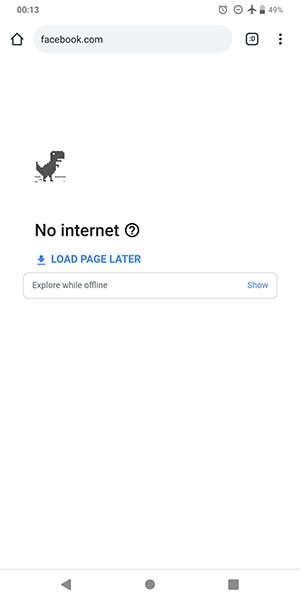
Wenn Sie eine solche Nachricht erhalten, funktioniert das Internet Ihres Telefons nicht. Dies ist der Grund, warum Sie mit WhatsApp konfrontiert sind, das keine Bilder herunterlädt.
b) Sie können versuchen, den Flugmodus für fast 10 Sekunden einzuschalten. Und dann schalten Sie es aus. Das hat bei vielen funktioniert. Und dafür sind die Schritte ein Kinderspiel. Sie müssen nur nach oben wischen, um das Kontrollzentrum auf Ihrem iPhone zu erreichen, und auf das Flugzeugsymbol tippen, um es einzuschalten. In Android müssen Sie das Benachrichtigungsfeld nach unten streichen und den Flugzeugmodus aktivieren, indem Sie auf das entsprechende Symbol tippen. Warten Sie und deaktivieren Sie es und sehen Sie, ob alles gut funktioniert.

c) Sie können das WLAN auch neu starten. Schalten Sie es einfach aus und warten Sie einige Sekunden. Dann schalten Sie es wieder ein. Wenn nichts funktioniert, versuchen Sie, den Router neu zu starten, indem Sie ihn aus- und wieder einschalten.
2. Lösung für falsches Datum & Zeit
Wenn der Fehler, dass WhatsApp keine Bilder herunterlädt, auf eine falsche Datumseinstellung & in Ihrem Telefon zurückzuführen ist, können Sie diese einfachen Schritte ausführen, um das Problem sofort zu beheben!
Schritt 1: Rufen Sie „Einstellungen“ auf.
Schritt 2: Gehen Sie zu „System“ (in Ihrem Android-Gerät) oder „Allgemein“ (in Ihrem iPhone) und klicken Sie auf „Datum und Uhrzeit“.
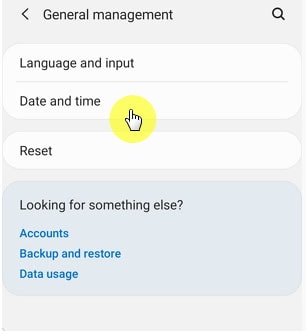
Schritt 3: Schalten Sie „Automatisches Datum & Uhrzeit“ ein.
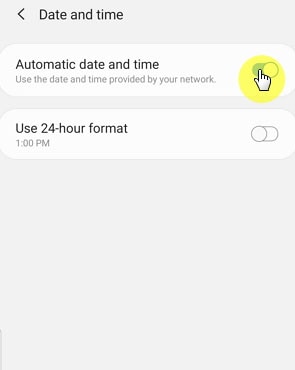
Bonusschritt: Sie können Ihre Zeitzone auch manuell auswählen, indem Sie auf die Schaltfläche „Zeitzone auswählen“ klicken.
Sobald Datum und Uhrzeit Ihres Telefons festgelegt sind, versuchen Sie erneut, unsere Mediendateien in WhatsApp herunterzuladen. Das Problem, dass WhatsApp keine Bilder herunterlädt, sollte jetzt behoben sein.
Wenn nicht, dann machen Sie sich keine Sorgen. Probieren Sie die nächsten Schritte aus, um Ihre SD-Kartenprobleme zu beheben.
3. Behebung von Problemen mit der SD-Karte
Befolgen Sie diese Schritte, um Probleme mit der SD-Karte zu beheben, die dafür verantwortlich sind, dass WhatsApp keine Bilder herunterlädt.
- Auf Speicherplatz prüfen
Stellen Sie sicher, dass auf Ihrer SD-Karte genügend Speicherplatz vorhanden ist oder zumindest genug für die Bild- oder Mediendatei, die Sie herunterladen möchten. Sie können mehr Speicherplatz freigeben, indem Sie alle unnötigen Dateien – Videos oder Bilder – von Ihrem Telefon löschen. So geht's:
Schritt 1: Rufen Sie „Einstellungen“ auf.
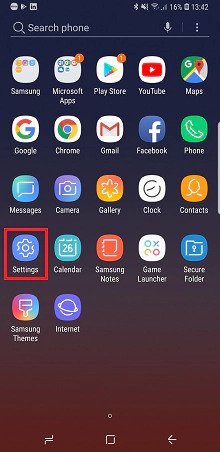
Schritt 2: Gehen Sie zu „Gerätewartung“ oder „Gerätepflege“. Wenn keine dieser Optionen angezeigt wird, gehen Sie zu „Speicher“.
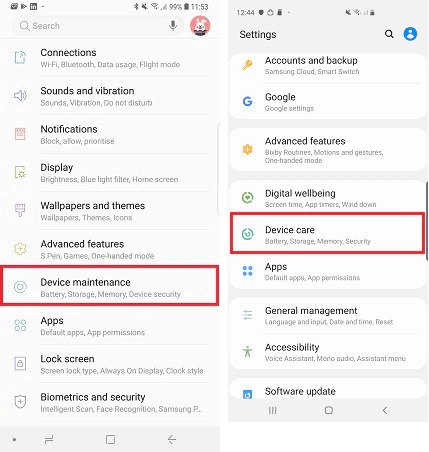
Schritt 3: Überprüfen Sie, ob der verbleibende Speicherplatz Ihrer SD-Karte ausreicht, um die Mediendatei herunterzuladen.
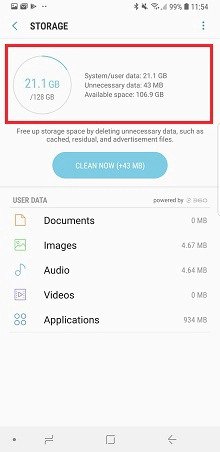
Wenn Sie über genügend Speicherplatz verfügen, probieren Sie den nächsten Lösungsweg aus.
- Stellen Sie sicher, dass Ihre SD-Karte nicht im schreibgeschützten Modus ist.
Versuchen Sie, eine Mediendatei – sei es ein Bild, Video oder Dokument – von einer anderen Quelle als WhatsApp auf Ihrer SD-Karte abzulegen. Beim Speichern der Datei ist Ihre SD-Karte nicht im schreibgeschützten Modus.
WICHTIG: Dadurch werden Ihre WhatsApp-Chat-Verlaufssicherungen und heruntergeladenen Medien oder andere Dateien gelöscht.
In diesem Fall müssen Sie nach dem Erstellen eines Backups von der SD-Karte löschen. Es gibt viele Möglichkeiten, dorthin zu gelangen. Eine der Möglichkeiten ist die Navigation durch „Einstellungen“ > „Speicher“ > „SD-Karte“ > „Dateien“ > „WhatsApp“ > „Medien“
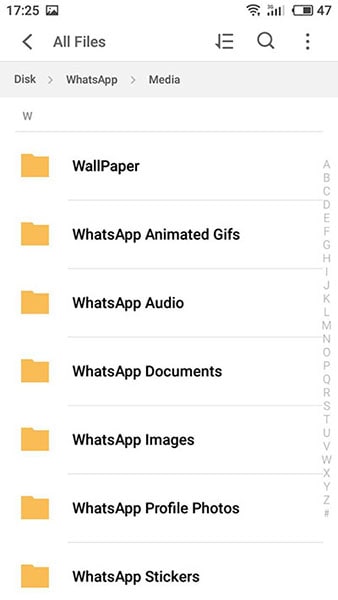
Löschen Sie diese Dateien und probieren Sie den Download dann noch einmal. Ihr Problem mit WhatsApp sollte nun gelöst sein.
Falls es Ihnen ebenfalls nicht möglich ist, eine andere Mediendatei zu speichern, deutet dies wahrscheinlich darauf hin, dass Ihre Karte entweder im schreibgeschützten Modus läuft oder beschädigt ist.
Bezieht Ihre WhatsApp immer noch keine Bilder? Mach dir keine Sorgen. Wahrscheinlich handelt es sich um das vierte Problem, das in Teil 1 dieses Artikels behandelt wurde.
4. Behebung des Berechtigungsproblems für WhatsApp
Wie bereits erwähnt, besteht einer der Gründe, warum WhatsApp keine Bilder herunterlädt, darin, dass Sie nicht die erforderlichen Berechtigungen für WhatsApp auf Ihrem Telefon festgelegt haben. Befolgen Sie diese einfachen Schritte, um Berechtigungen für WhatsApp auf Ihrem Telefon festzulegen.
Schritt 1: Öffnen Sie die “Einstellungen”.
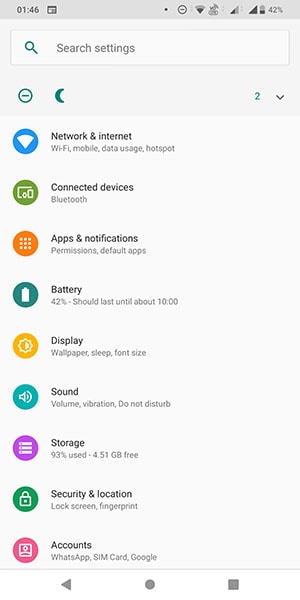
Schritt 2: Gehen Sie zu „Apps & Benachrichtigungen“.
Schritt 3: Wählen Sie „WhatsApp“ aus der Liste der Apps.
Schritt 4: Gehen Sie zu „Berechtigungen“ und schalten Sie die Berechtigungen mindestens für „Speicher“ und „Kamera“ ein.
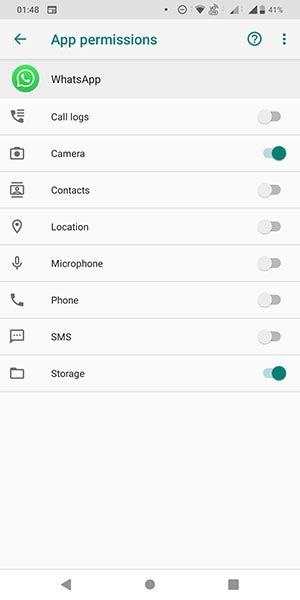
Nachdem Sie die Berechtigungen für diese beiden festgelegt haben, können Sie ganz einfach WhatsApp-Mediendateien auf Ihr Telefon herunterladen.
Herzlichen Glückwunsch! Ihr Problem wurde jetzt behoben!
Teil 3: Laden Sie WhatsApp-Bilder mit Dr.Fone auf den PC herunter - WhatsApp Transfer
Dr.Fone ist ein Toolkit für Smartphone-Benutzer. Dr.Fone - WhatsApp Transfer ermöglicht die Sicherung von WhatsApp-Bildern auf Ihrem Computer. Die folgenden Schritte sind einfach zu befolgen:
Schritt 1: Installieren Sie Dr.Fone und öffnen Sie WhatsApp Transfer auf dem Computer.

Schritt 2: Schließen Sie das Telefon an den PC an und stellen Sie eine Verbindung mit Dr.Fone her.
Schritt 3: Klicken Sie auf WhatsApp-Nachrichten sichern und starten Sie die Sicherung.
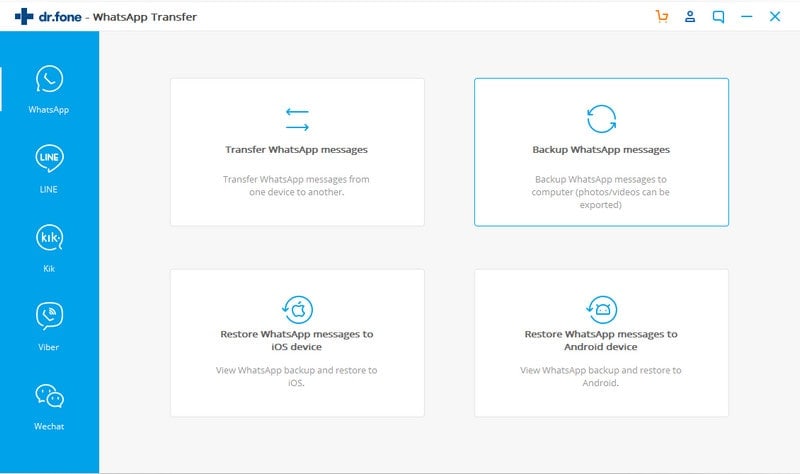
FAQs zum Speichern von WhatsApp-Bildern
- Starten Sie WhatsApp einfach auf Ihrem Telefon.
- Gehen Sie zu dem jeweiligen Konversationsthread, in dem Ihr Foto vorhanden ist.
- Tippen Sie auf das Download-Symbol, um dieses Foto herunterzuladen und in der Galerie Ihres Geräts zu speichern.
















Julia Becker
staff Editor